विषयसूची:
- चरण 1: मौजूदा नियंत्रण कक्ष से जुड़ना
- चरण 2: रिले बोर्ड को तार देना
- चरण 3: सॉफ़्टवेयर स्थापित करना
- चरण 4: इंटरफ़ेस बनाना
- चरण 5: इसे आज़माएं

वीडियो: रास्पबेरी पाई गैराज डोर ओपनर: 5 कदम

2024 लेखक: John Day | [email protected]. अंतिम बार संशोधित: 2024-01-30 09:21
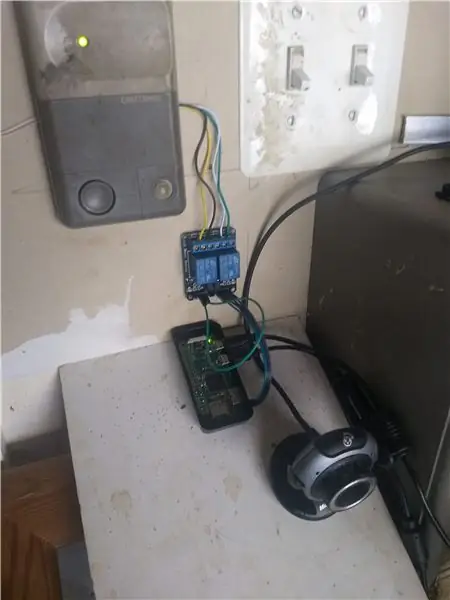
हमारा पंद्रह साल पुराना कीपैड जो हमें गेराज दरवाजा खोलने की इजाजत देता है, धीरे-धीरे मर रहा है, कई बटन जो मुश्किल से पंजीकृत होते हैं, जिससे हमारे किशोरों (या कुत्ते) के लिए घर में प्रवेश करना मुश्किल हो जाता है जब वे अपनी चाबी भूल जाते हैं।
इसे बदलने के बजाय, और इसे पुन: प्रोग्राम करने के हुप्स के माध्यम से कूदने का फैसला किया, मैंने थोड़ा और उच्च तकनीक जाने का फैसला किया और इसे किसी ऐसी चीज़ से बदल दिया जिसके लिए केवल हमारे वाईफाई और फोन का उपयोग करने की आवश्यकता थी।
मैंने एक पाई ज़ीरो वायरलेस और एक 2-चैनल रिले का उपयोग किया था जिसे मैंने किसी अन्य प्रोजेक्ट से छोड़ा था, जो मुझे गेराज दरवाजा खोलने वाले दरवाजे और रोशनी दोनों को नियंत्रित करने की अनुमति देता है। क्योंकि मेरे पास धूल इकट्ठा करने के लिए एक पुराना/अतिरिक्त USB कैमरा था, मैंने इसका उपयोग PiCam के बजाय किया था, लेकिन यह केवल सुविधा से बाहर था। यह किसी भी समर्थित कैमरे के साथ ठीक काम करेगा - मेरे बारे में कुछ खास नहीं है, बस रास्पियन ने इसका समर्थन किया।
कुछ अन्य समान परियोजनाओं के विपरीत, मैंने "मानक" सॉफ़्टवेयर पैकेजों का उपयोग करके इसे यथासंभव सरल रखने की कोशिश की, यदि आप निर्देशों के साथ पालन करते हैं तो उठना और चलाना बहुत आसान है। यह तस्वीर मेरे अंतिम (बिल्कुल सुंदर नहीं, लेकिन यह मेरा गैरेज है) इंस्टॉलेशन को दिखाती है, जिसमें पाई, रिले मॉड्यूल और यूएसबी वेब कैमरा शामिल हैं। पाई ज़ीरो का उपयोग करने का कोई विशेष कारण नहीं है - कोई भी पीआई करेगा, जब तक आप इसे अपने आंतरिक नेटवर्क से कनेक्ट कर सकते हैं, और वाईफाई इसे आसान बनाता है।
चरण 1: मौजूदा नियंत्रण कक्ष से जुड़ना

सबसे पहले, आपका अलग हो सकता है! मेरे पास गैरेज के दरवाजे खोलने वाले से दीवार पर नियंत्रण कक्ष तक जाने वाले तारों की एक जोड़ी है। चूंकि केवल दो तार हैं, जो परीक्षण के दौरान लगभग 18 वोल्ट लगते थे, मैं पहली बार में थोड़ा उलझन में था कि यह चीज़ कई कार्यों को कैसे नियंत्रित कर सकती है। मुझे लगता है कि प्रत्येक क्षणिक बटन केवल सर्किट को पूरा करता है, लेकिन प्रतिरोध के विभिन्न स्तरों के साथ। तब मुख्य इकाई विभिन्न वोल्टेज बूंदों के माध्यम से उस प्रतिरोध को पढ़ सकती है और सही क्रिया कर सकती है। हालाँकि, इनमें से कोई भी मायने नहीं रखता, जब तक कि आप नियंत्रण इकाई को पूरी तरह से पाई से बदलने की कोशिश नहीं कर रहे हैं। निश्चित नहीं है कि आप ऐसा क्यों करना चाहेंगे, क्योंकि भौतिक इकाई का अभी भी होना अच्छा है।
AAAAAnnnyway, आपको पीसीबी पर क्षणिक स्विच को अपने रिले मॉड्यूल से जोड़कर विभिन्न बटन पुश को दोहराने की ज़रूरत है। यह एकमात्र सोल्डरिंग था जो मुझे करना था, और पीसीबी पर पैड बहुत बड़े थे, इसलिए यह बहुत आसान था। इन तारों को अभी के लिए लंबे समय तक छोड़ दें, क्योंकि बाद में इसे लंबा करने की तुलना में तार को छोटा करना बहुत आसान है, जब तक कि आपके पास एसीएमई वायर स्ट्रेचर न हो, लेकिन वे बहुत दुर्लभ हैं।
चरण 2: रिले बोर्ड को तार देना
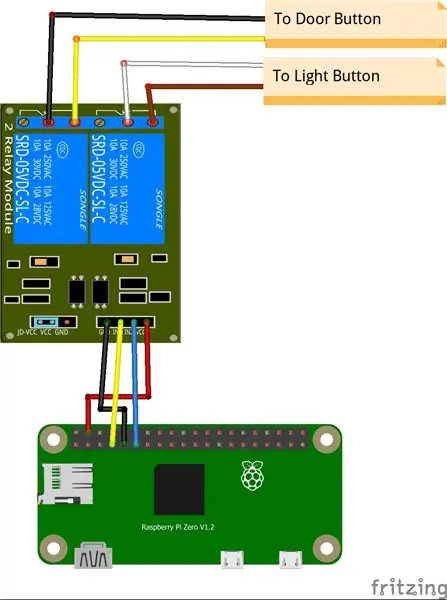
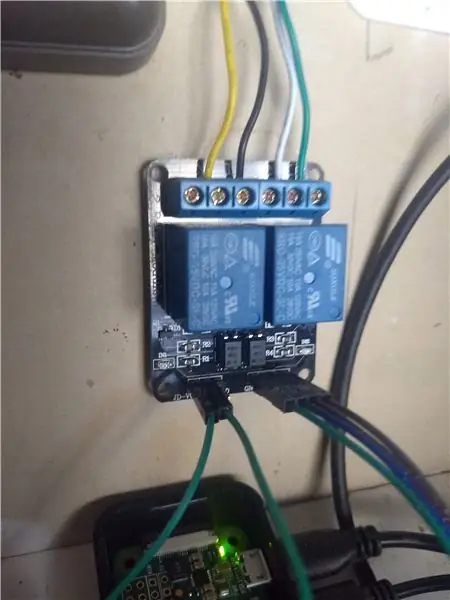
यहाँ कहने के लिए बहुत कुछ नहीं है, बस तस्वीरों की तरह सब कुछ जोड़ दें। सैन्समार्ट 2-रिले मॉड्यूल पर, जेसी-वीसीसी और वीसीसी पिन को एक साथ जम्पर करने की आवश्यकता होती है, जब तक कि आप उनके लिए पूरी तरह से अलग बिजली आपूर्ति का उपयोग नहीं करना चाहते, लेकिन इस उपयोग के लिए, यह बहुत अधिक है। GND को Pi GND पिन से, VCC को 5v पिन से, और IN1 और IN2 को जो भी GPIO पिन आप उपयोग करना चाहते हैं, उससे कनेक्ट करें। चूंकि आप उन्हें केवल उच्च/निम्न टॉगल के रूप में उपयोग करने जा रहे हैं, इससे कोई फर्क नहीं पड़ता कि कौन से हैं।
चरण 3: सॉफ़्टवेयर स्थापित करना
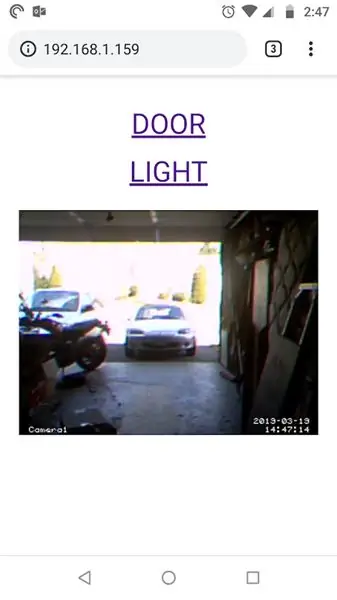
यह शायद सबसे अधिक समय लेने वाला कदम है, क्योंकि आप कुछ समय के लिए चीजों को डाउनलोड और इंस्टॉल करते हुए देखेंगे। इनमें से कुछ सामान इंस्टाल होने के दौरान यूट्यूब या कुछ और देखें।
मैं यह नहीं बताने जा रहा हूं कि रास्पियन को कैसे स्थापित किया जाए। यदि आप अभी तक यह नहीं जानते हैं कि यह कैसे करना है, तो पहले Google पर कुछ "हैलो वर्ल्ड" प्रकार के ट्यूटोरियल देखें। किसी भी मामले में, रास्पियन लाइट की एक नई स्थापना का उपयोग करना शायद सबसे अच्छा है। इस परियोजना के लिए गुई की कोई आवश्यकता नहीं है, और यह सिर्फ अतिरिक्त उपरि है। raspberrypi.org आपको उस प्रक्रिया से अवगत करा सकता है।
एसएसएच सक्षम करें, और (यदि आप चाहें) या तो अपने पीआई के लिए एक स्थिर आईपी कॉन्फ़िगर करें (एक बार फिर, वहां कई ट्यूटोरियल हैं कि इसे कैसे करें, खुद से बेहतर लेखकों द्वारा लिखा गया है) या इससे भी बेहतर, अपने राउटर/डीएचसीपी सर्वर को कॉन्फ़िगर करें अपने पीआई को एक स्थिर आईपी असाइन करने के लिए।
यदि आप एक अच्छी, स्थापित करने में आसान और वीडियो सेवा का उपयोग करना चाहते हैं, तो MotionEye पर जाएं और इंस्टॉल करें। यह शायद अधिक है, लेकिन यह हर बार "बस काम करता है" इंस्टॉल में से एक है, और इसमें वेब इंटरफ़ेस का उपयोग करना आसान है। यहां इसकी जांच कीजिए:
github.com/ccrisan/motioneye/wiki/Install-… प्रत्येक आदेश से पहले sudo का उपयोग करके इन निर्देशों का पालन करें, और आपके पास एक अच्छा वीडियो स्ट्रीमर सेट अप होगा। वीडियो स्ट्रीम होना बिल्कुल आवश्यक नहीं है यदि आप केवल इस बात की परवाह करते हैं कि जब आप इसे देख सकते हैं तो अपना दरवाजा खोल दें, लेकिन प्रतिक्रिया प्राप्त करना अच्छा है।
एक बार जब आप Motioneye स्थापित कर लेते हैं, तो https://YourIPAddress:8765 पर जाएं और उपयोगकर्ता नाम "व्यवस्थापक" और एक खाली पासवर्ड के साथ लॉगिन करें। आपको शायद एक कैमरा जोड़ने की आवश्यकता होगी, जो फिर से, "बस काम करें" और इन निर्देशों के दायरे से बाहर होना चाहिए।
जब आप व्यवस्थापक के रूप में लॉग इन होते हैं, तो "उन्नत सेटिंग्स" टॉगल पर क्लिक करें, फिर अपने वीडियो विकल्प सेट करें - मैंने अपने वीडियो के लिए 320x240 का उपयोग किया क्योंकि मैं गुणवत्ता के बारे में अधिक तेज़ अपडेट की परवाह करता हूं, क्योंकि मैं वास्तव में इसे केवल देखना चाहता था दरवाजा खुला था या नहीं, और सड़क पर मेलबॉक्स नंबर पढ़ने की जरूरत नहीं है।
"वीडियो स्ट्रीमिंग" सेटिंग क्षेत्र के अंतर्गत, "स्ट्रीमिंग URL" लिंक पर क्लिक करें, और उस पते को नोट कर लें जो यह आपको प्रस्तुत करता है। आपको बाद में इसकी आवश्यकता होगी यदि आप उसी तरह इंटरफ़ेस स्थापित करने की योजना बना रहे हैं जैसे मैंने किया था।
आपके GPIO पिन को नियंत्रित करने के कई तरीके हैं। इस परियोजना के लिए, मैंने वायरिंगपी का उपयोग किया, इसे स्थापित करने के लिए, वेबसाइट पर दिए गए निर्देशों का उपयोग करें:
wiringpi.com/download-and-install/
या बस अपने पीआई पर निम्न आदेश जारी करें:
wget https://lion.drogon.net/wiringpi-2.50-1.debsudo dpkg -i Wiredpi-2.50-1.deb gpio -v gpio readall
इससे आपको एक सूची मिलनी चाहिए कि आपके GPIO पिन के साथ क्या हो रहा है।
यदि आप पिन 4 और 17 (बीसीएम नंबरिंग स्कीम में) का उपयोग कर रहे हैं, तो आप निम्न कमांड के साथ अपने कनेक्शन का परीक्षण कर सकते हैं। ध्यान दें कि यदि इस सेन्समार्ट मॉड्यूल का उपयोग कर रहे हैं तो पिन LOW सेट करने से रिले सक्रिय हो जाएंगे। आपका अलग हो सकता है, और आपको उसके लिए समायोजित करने की आवश्यकता होगी। इन आदेशों को चलाते समय, आपको रिले को जगह पर क्लिक करते हुए सुनना चाहिए, और एलईडी (ओं) को प्रकाश करना चाहिए।
जीपीओ-जी मोड 17 आउट
gpio-g लिखें १७ 0 gpio -g लिखें १ १ gpio-g मोड ४ आउट gpio -g लिखें ४ 0 gpio -g लिखें ४ १
ठीक है, अब हम UI बनाने के लिए आगे बढ़ सकते हैं।
चरण 4: इंटरफ़ेस बनाना
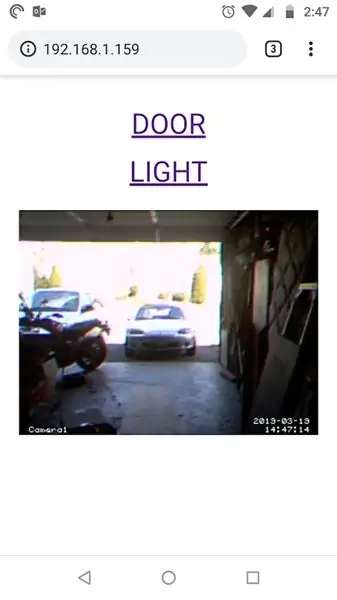
मैंने अपाचे और PHP का इस्तेमाल किया। अच्छा और सरल, कुछ भी फैंसी नहीं। एक बार फिर, इसे कहीं और बेहतर तरीके से समझाया गया है, इसलिए यहां दिए गए निर्देशों का पालन करें:
www.raspberrypi.org/documentation/remote-a…
आपके वेबसर्वर का "रूट", डिफ़ॉल्ट रूप से /var/www/html/ पर एक डिफ़ॉल्ट index.html के साथ होता है जो आपको आपके वेबसर्वर के बारे में जानकारी देता है। आप उस index.html को बदल देंगे, ताकि आप या तो इसे हटा सकें या इसका नाम बदलकर index.copy कर सकें। मैंने अनुमतियों के बारे में आलसी होने के लिए "पीआई" उपयोगकर्ता को एचटीएमएल निर्देशिका का मालिक भी बनाया है। अंत में, मैंने अपनी छवियों को संग्रहीत करने के लिए एक निर्देशिका बनाई, जिनमें से दो हैं। एक वह सिर्फ मूर्खतापूर्ण प्रतिक्रिया है कि एक बटन दबाया गया था, और दूसरा जिसे फोन होम स्क्रीन पर एक आइकन के लिए इस्तेमाल किया जा सकता है।
pi@garagedoor:~ $ cd /var/www/html/
pi@garagedoor:/var/www/html $ sudo chown pi.pi@garagedoor:/var/www/html $ mv index.html index.copy pi@garagedoor:/var/www/html $ mkdir इमेज
वेबसाइट बनाने के अनंत तरीके हैं, लेकिन मैंने अपने कौशल के आधार पर इसे यथासंभव सरल और आसान रखना चुना। इसलिए, PHP, चूंकि मैं इसे जानता हूं। यदि आप अजगर गुरु या कोई अन्य स्क्रिप्टिंग भाषा हैं, तो बेझिझक इसका उपयोग करें।
मैंने एक "कंटेनर" index.html पेज बनाया है जिसमें वास्तव में दो iframes हैं जो सभी काम करते हैं। आईफ्रेम में से एक में बटन/लिंक होते हैं जो वास्तव में जीपीआईओ के माध्यम से रिले को ट्रिगर करते हैं, और दूसरा आईफ्रेम जो वीडियो प्रदर्शित करता है। इसमें एक-p.webp
index.html iframe जिसमें बटन होते हैं, उसकी सामग्री के रूप में button.html फ़ाइल होती है। (मजेदार है कि यह कैसे काम करता है, हुह?) बटन.एचटीएमएल में दोनों लिंक एक अद्वितीय जीईटी चर मान के साथ action.php की ओर ले जाते हैं। पारित मूल्य के आधार पर, action.php या तो दरवाजे या लाइट बटन को ट्रिगर करेगा। आप मेरे जीथब से एचटीएमएल और पीएचपी कोड प्राप्त कर सकते हैं:
सभी HTML और PHP को रूट डायरेक्टरी (/var/www/html/) में रखें, बटन-प्रेस पुष्टिकरण के लिए आपके द्वारा उपयोग की जा रही छवि के नाम और अपने वीडियो स्ट्रीम के पते के साथ कोड को अपडेट करें। याद रखें जब मैंने आपसे कहा था कि आपको इसकी आवश्यकता होगी, पिछले चरण में वापस?
चरण 5: इसे आज़माएं
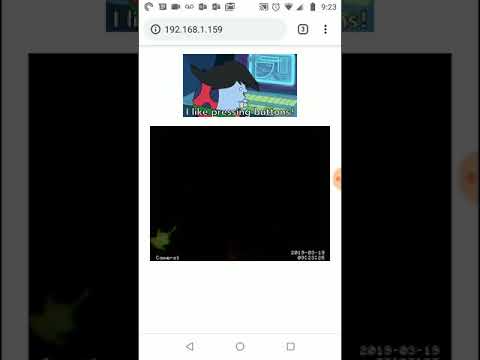
ठीक है, अब जब आपके पास सब कुछ वायर्ड और इंस्टॉल हो गया है, तो यह पहली कोशिश में पूरी तरह से काम करता है, है ना? मिठाई!
सिफारिश की:
DIY स्मार्ट गैराज डोर ओपनर + होम असिस्टेंट इंटीग्रेशन: 5 कदम

DIY स्मार्ट गैराज डोर ओपनर + होम असिस्टेंट इंटीग्रेशन: इस DIY प्रोजेक्ट का उपयोग करके अपने सामान्य गेराज दरवाजे को स्मार्ट बनाएं। मैं आपको दिखाऊंगा कि इसे कैसे बनाया जाए और होम असिस्टेंट (MQTT पर) का उपयोग करके इसे कैसे नियंत्रित किया जाए और आपके गेराज दरवाजे को दूरस्थ रूप से खोलने और बंद करने की क्षमता हो। मैं Wemos नामक एक ESP8266 बोर्ड का उपयोग करूंगा
सस्ते स्मार्ट गैराज डोर ओपनर: 6 कदम (चित्रों के साथ)

सस्ता स्मार्ट गैराज डोर ओपनर: क्रेडिट मैंने सावजी के कार्यान्वयन की काफी नकल की लेकिन एक शैली का उपयोग करने के बजाय मैंने एक सोनऑफ बेसिक का उपयोग किया। उनकी वेब साइट और यूट्यूब चैनल देखें!https://www.savjee.be/2020/06/make-garage-door-ope…https://www.youtube.com/c/Savjee/AssumptionsYou h
वेब सर्वर के रूप में Esp8266 का उपयोग करके फीडबैक के साथ गैराज डोर ओपनर: 6 कदम

वेब सर्वर के रूप में Esp8266 का उपयोग करके फीडबैक के साथ गैराज डोर ओपनर। प्रतिक्रिया, आपको पता चल जाएगा कि वास्तविक समय में दरवाजा खुला है या बंद है-सरल, केवल एक शॉर्टकट बनाने के लिए
रास्पबेरी पाई जीरो गैराज डोर ओपनर हार्डवेयर: 10 कदम

रास्पबेरी पाई ज़ीरो गैराज डोर ओपनर हार्डवेयर: इस परियोजना के लिए प्रेरणाओं में से एक इंटरनेट पर पाए जाने वाले कई अन्य लोगों के साथ-साथ रास्पबेरी पाई 3 गैराज डोर ओपनर में बढ़िया निर्देश था। एक अनुभवी इलेक्ट्रॉनिक्स व्यक्ति नहीं होने के नाते, मैंने उन तरीकों पर बहुत अधिक अतिरिक्त शोध किया है जो
IPhone और Arduino गैराज डोर ओपनर: 8 कदम
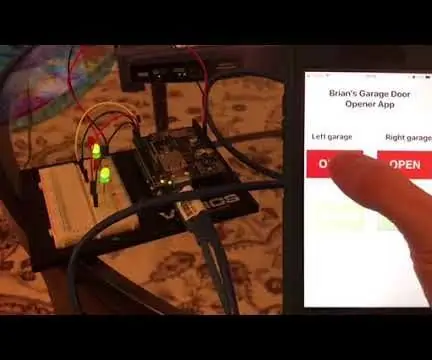
IPhone और Arduino गैराज डोर ओपनर: मैं अक्सर बहुत सारे तकनीकी निर्देशों का पालन करता हूं और लोगों के साथ आने वाली चीजों से हमेशा चकित रह जाता हूं। कुछ समय पहले, मुझे एक वाईफाई गैराज डोर ओपनर पर एक इंस्ट्रक्शनल मिला, जो मुझे लगा कि यह वास्तव में अच्छा है और इसे फन पीआर की मेरी अंतहीन टू-डू सूची में जोड़ा गया है
